Word里面一大段的文字,怎么快速变成一张专业的思维导图?
Word是我们日常办公中,用的最多的一款软件,写文案要用它,写产品介绍要用它,安排会议流程也要用到它,甚至有时候做思维导图也会用这款软件。
其实,某种程度上来说,Word只能算是一款基础的文字处理工具,画流程图也好、画思维导图也好,用专业的工具,才是最方便的。比如说话思维导图,其实你只需要用简单的一个操作,就可以快速的将Word文档生成一张思维导图!
选用的工具——MindMaster思维导图软件
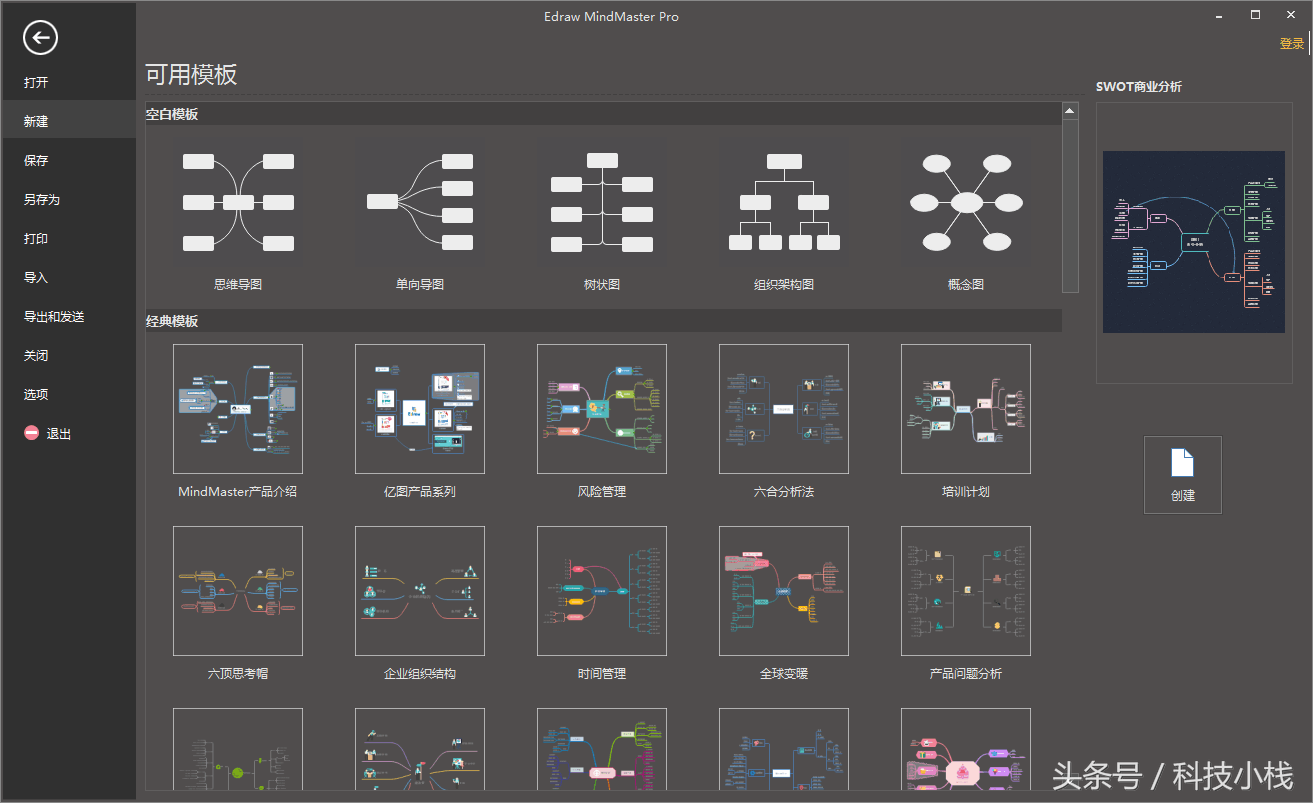
MindMaster思维导图软件
如何用Word文本快速生成思维导图?
第一步:选中需要添加分支的主题形状,然后点击“思维导图”菜单栏下的“添加多个主题”;
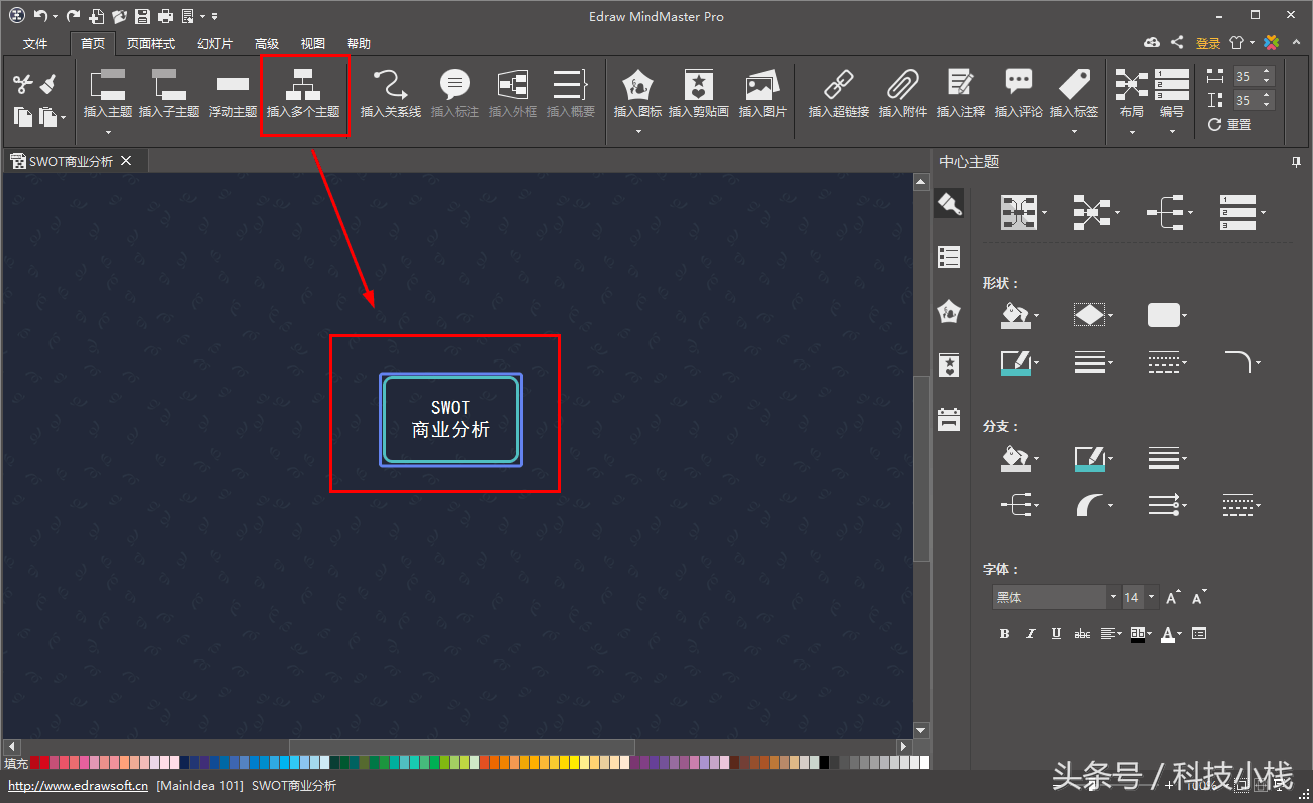
MindMaster思维导图软件
第二步:在“添加多个主题”窗口中,将Word文档中的内容复制粘贴进来,按回车键(Enter)换行,每一行代表一个主题,Tab键缩进一级,Shift+Enter提升一级,重复一次,可以相应的缩进或者提升一个级别;
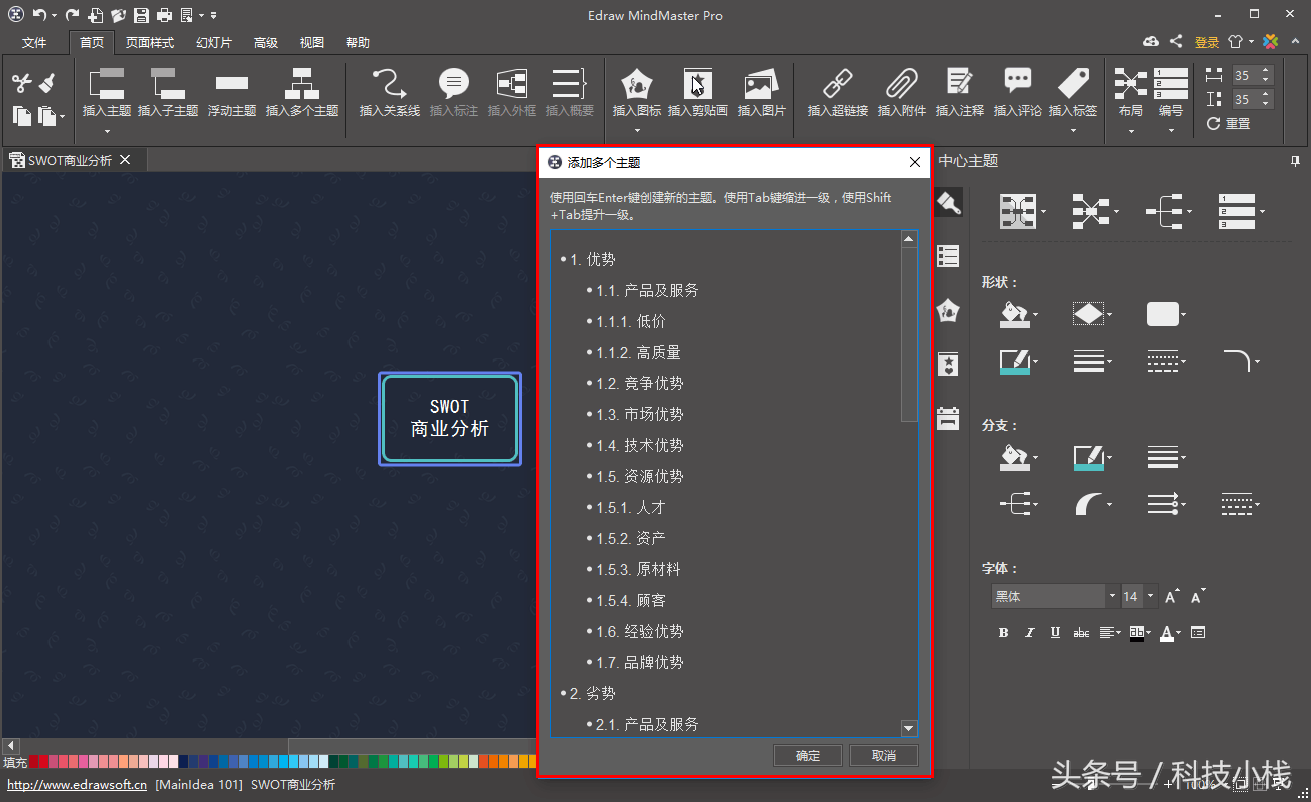
MindMaster思维导图软件
第三步:数据粘贴进来,整理好后,点击确定就可以快速生成一张思维导图了。
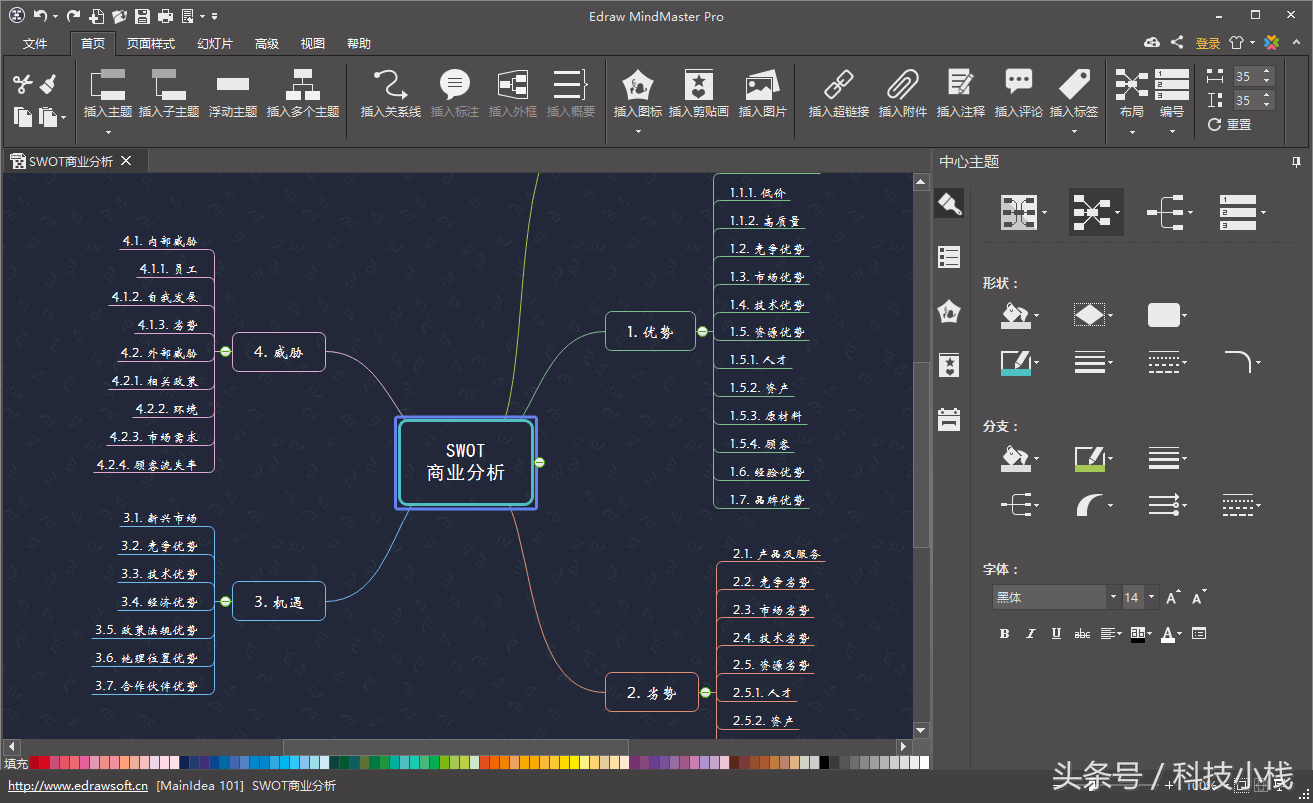
MindMaster思维导图软件
如果你也对这款软件有兴趣,不妨下载试试,下载地址:http://www.edrawsoft.cn/mindmaster/
栏 目:office激活
本文标题:Word里面一大段的文字,怎么快速变成一张专业的思维导图?
本文地址:https://www.fushidao.cc/wangzhanyunying/4447.html
您可能感兴趣的文章
- 04-18如何解决word中文双引号变成英文引号
- 04-18Word2010技巧大全
- 04-18word怎么设置对齐字符网格
- 04-18如何在Word2010里插入水印?
- 04-18word 设置编号后如何让下面的字对齐
- 04-18word中的网格对齐是什么意思
- 04-18如何解决word2013停止工作
- 04-18word打印缺一部分表格文件怎么办
- 04-18WORD中怎样设置字体长宽
- 04-18Word2013怎样制作名片


阅读排行
推荐教程
- 11-22office怎么免费永久激活 office产品密钥永久激活码
- 11-30正版office2021永久激活密钥
- 11-25怎么激活office2019最新版?office 2019激活秘钥+激活工具推荐
- 11-25office2010 产品密钥 永久密钥最新分享
- 11-22Office2016激活密钥专业增强版(神Key)Office2016永久激活密钥[202
- 11-30全新 Office 2013 激活密钥 Office 2013 激活工具推荐
- 11-25正版 office 产品密钥 office 密钥 office2019 永久激活
- 11-22office2020破解版(附永久密钥) 免费完整版
- 11-302023 全新 office 2010 标准版/专业版密钥
- 11-22office2010激活密钥有哪些?office2010永久激活密钥分享







